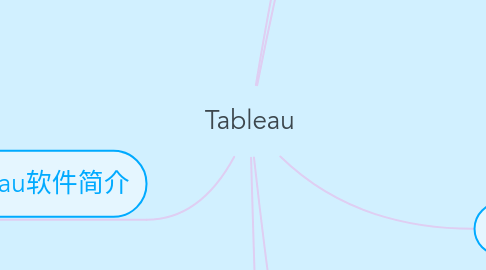
1. tableau软件简介
1.1. 功能介绍
1.1.1. 将数据进行可视化处理,以便对数据进行可视化和图形化分析可以快速分析、可视化并分享信息
1.1.2. 记录信息、传递信息、推理分析
1.2. 界面认识
1.2.1. 开始界面
1.2.1.1. 连接板块
1.2.1.1.1. 文件资源
1.2.1.1.2. 远程资源
1.2.1.2. 探索版块
1.2.1.2.1. tableau简介
1.2.1.2.2. 每日精选
1.2.1.3. 打开板块
1.2.1.3.1. 最近打开过的文件
1.2.2. 数据源设置界面
1.2.2.1. 表单板块
1.2.2.2. 操作中的表单板块
1.2.2.3. 数据呈现和操作板块
1.2.2.3.1. 可以进行字段类型和数据类型的更改,蓝色为离散,绿色为连续;也可以将数据进行排序;也可以进行字段计算操作
1.2.2.4. 切换工作表界面板块
1.2.3. 工作表界面
1.2.3.1. 菜单栏
1.2.3.2. 数据窗口
1.2.3.2.1. 数据
1.2.3.2.2. 分析
1.2.3.3. 页面卡区域
1.2.3.3.1. 基于维度和度量将一个视图拆分为多个视图
1.2.3.4. 筛选器卡区域
1.2.3.4.1. 将字段进项条件筛选
1.2.3.5. 标记卡区域
1.2.3.5.1. 标记
1.2.3.5.2. 颜色
1.2.3.5.3. 大小
1.2.3.5.4. 标签
1.2.3.5.5. 详细信息
1.2.3.5.6. 工具提示
1.2.3.5.7. 角度
1.2.3.6. 工作表视图区域
1.2.3.6.1. 可以进行样式的修改
1.2.3.7. 行列功能区域
1.2.3.7.1. 这里也可以对字段进行格式的选择
1.2.3.8. 智能显示区域
1.2.3.8.1. 各种图表
1.2.3.9. 右侧已操作过的字段显示区域
1.2.3.9.1. 进行一些修改
2. 添加操作
2.1. URL超链接
2.1.1. 作用
2.1.1.1. 定位资源地址,点击进入相关网页,对数据信息进行补充解释
2.1.2. 操作
2.1.2.1. 工作表-操作-添加操作-URL-设置具体信息(名字、运行操作方式、网址)-确定
2.2. 突出显示工作
2.2.1. 作用
2.2.1.1. 将数据突出显示出来
2.2.2. 操作
2.2.2.1. 创建两个表-将表降序排列-在工作表一点击工作表-操作-添加突出显示操作-设置具体信息(名称、源工作表、目标工作表、运行操作方式)-确定
2.3. 筛选器工作
2.3.1. 作用
2.3.1.1. 点击表中数据,跳转到另一个表,显示筛选后的数据
2.3.2. 操作
3. 可视化图表
3.1. 图表制作
3.1.1. 地图
3.1.1.1. 数据要求
3.1.1.1.1. 地理字段
3.1.1.2. 背景地图
3.1.1.3. 图层
3.1.1.3.1. 改背景图和数据源
3.1.2. 饼图
3.1.2.1. 维度:几个饼块,选取相应字段详细信息,颜色,详细信息
3.1.2.2. 度量:饼块的大小 角度
3.1.3. 圆环图
3.1.3.1. 饼图
3.1.3.2. 双轴
3.1.4. 柱状图
3.1.5. 折线图
3.1.6. 气泡图
3.1.7. 各种图表
3.2. 逻辑结构
3.2.1. 表计算
3.2.1.1. 创建表计算
3.2.1.1.1. 建立表-创建表-分析-百分比
3.2.1.1.2. 右击标记卡的度量字段-快速表计算
3.2.1.2. 范围和方向
3.2.1.2.1. 横穿(行),向下(列),横穿然后向下,向下然后横穿
3.2.1.3. 表计算编辑
3.2.1.3.1. 标记卡度量字段-右击-表计算-计算依据
3.2.1.3.2. 标记卡度量字段-编辑表计算-计算类型
3.2.2. 参考线参考区间参考分布
3.2.2.1. 建立一个条形图的表-点击表中的数值区域-右击-参考线-设置具体信息
3.2.2.1.1. 参考线(范围、线、格式)
3.2.2.1.2. 参考区间(范围、区间开始、区间结束、格式)
3.2.2.1.3. 参考分布(范围、计算、格式)
3.2.3. 趋势线
3.2.3.1. 建立
3.2.3.1.1. 点击图表-右击-趋势线
3.2.3.2. 注意
3.2.3.2.1. 要包含数值型度量才能添加趋势线
4. 思考:tableau与Excel的区别
4.1. 功能上的异同
4.1.1. 同
4.1.1.1. 创建两个表-在表一点击工作表-操作-添加筛选器动作-设置具体信息(名称、运行操作方式、源工作表、目标工作表、目标筛选器(字段的选择)-确定)
4.1.1.2. 都可以对数据进行处理,制作表格
4.1.2. 异
4.1.2.1. Excel侧重的是表格,tableau侧重的是数据可视化,可以进行颜色,文本等各种标记,还可以将自己自做的可视化信息共享
4.2. 操作使用方面的异同
4.2.1. 同
4.2.1.1. 找到你想处理的数据进行操作
4.2.2. 异
4.2.2.1. 使用Excel时需要提前了解数据分析信息,tableau则会自动将数据进行分析。在操作上面更简单一点。
4.3. 软件对数据的取用异同
4.3.1. 同
4.3.1.1. 将数据存储在软件当中
4.3.1.2. 将数据存储在软件当中
4.3.2. 异
4.3.2.1. Excel用单元格来存储和取用,tableau用维度和度量来存储和取用
4.4. 标注信息方面的异同
4.4.1. 同
4.4.1.1. 都可以将数据突出表现出来
4.4.2. 异
4.4.2.1. Excel主要是将表格样式进行更改,tableau可以将需要显示出来的数据字段在视图中单独显示出来
5. 字段
5.1. 字段类型
5.1.1. 维度
5.1.2. 度量
5.1.3. 数字
5.1.4. 日期
5.1.5. 字符串
5.1.6. 日期和时间
5.2. 计算字段
5.2.1. 建立字段计算
5.2.1.1. 数据源界面建立字段
5.2.1.1.1. 点击字段-右击-新建-计算字段
5.2.1.2. 工作表中建立计算
5.2.1.2.1. 菜单栏-分析-创建计算字段
5.2.2. 注意
5.2.2.1. 字符串计算
5.2.2.1.1. +-*/
5.2.2.2. 数值型计算
5.2.2.2.1. 字符串的拼接用+“”
5.2.3. 一些函数
5.2.3.1. UPPER函数将字段名称变成大写
5.2.3.2. LOWER函数将字段名称变成小写
5.2.3.3. if else if end
6. 数据
6.1. 数据类型
6.1.1. 离散型
6.1.2. 连续型
6.2. 数据顺序
6.2.1. 数据源设计界面可以进行修改
6.2.2. 工作表视图区域也可以进行排序
